Korjaa Microsoft Teams: Anteeksi, emme voineet yhdistää sinua

Näetkö usein virheen "Anteeksi, emme voineet yhdistää sinua" MS Teamsissa? Kokeile näitä vianetsintävinkkejä päästäksesi eroon tästä ongelmasta heti!
Tietokoneen optimointia ei voi tehdä manuaalisesti, koska se vaatii paljon aikaa ja asiantuntemusta. Tämä voidaan kuitenkin tehdä helposti kolmansien osapuolien sovellusten, kuten Advanced PC Cleaner tai CCleaner, avulla. Mutta jos haluat optimoida useamman kuin yhden tietokoneen etänä tai eri paikoissa, tarvitaan pilvioptimointiohjelmisto.
Näiden sovellusten avulla tavalliset käyttäjät, IT-ammattilaiset ja verkonvalvojat voivat optimoida kaikki järjestelmänsä yhdestä paikasta.
Tutkiessamme tällaisia sovelluksia törmäsimme kahteen tällaiseen ohjelmistoon, jotka auttavat optimoimaan kaikki tietokoneesi etänä ja ylläpitämään niitä. Ja tässä vaiheessa päätimme verrata niitä ja selvittää, mikä sovellus on paras näistä kahdesta ominaisuuksien, suorituskyvyn ja kustannusten suhteen.
CCleaner Cloud vs Cloud Tuneup Pro
Sisällysluettelo
Aloitetaan tutkimalla näitä ohjelmistoja yksitellen ja tarkistamalla, mitä niillä on tarjota.
Cloud Tuneup Pro
Cloud Tuneup Pro on hämmästyttävä ohjelmisto, jonka avulla hän auttaa optimoimaan eri järjestelmiä olematta fyysisesti läsnä niiden edessä. Käyttääksesi sitä, sinun tarvitsee vain asentaa työpöytäsovellus ja liittää laite. Kun yhteys on muodostettu, tämän pilvioptimointiohjelmiston avulla saat yksityiskohtaista tietoa kaikista linkitetyistä laitteista reaaliajassa, kuten järjestelmän laitteistosta, nykyisistä prosesseista ja siitä, miten järjestelmämuistia käytetään. Joitakin muita ominaisuuksia ovat mm.
Vakoilu- ja haittaohjelmien poisto
Cloud Tuneup Pro suorittaa tärkeimmän tehtävän tarkistaa kaikki järjestelmät uhkien, kuten haittaohjelmien , vakoiluohjelmien ja muiden, varalta. Järjestelmän tarkistamiseksi käyttäjän on napsautettava System Protector -moduulia ja tarkistettava järjestelmä ei-toivottujen tiedostojen ja mahdollisten uhkien varalta etäsijainnista.
Reaaliaikainen pääsy
Cloud Tuneup Pro tarjoaa kaikki käyttöjärjestelmään, muistiin, prosesseihin, sisäisiin laitteisiin ja nykyisiin käynnissä oleviin tehtäviin liittyvät tiedot. Tämä auttaa tietämään, mikä syö järjestelmäresursseja.
Järjestelmän puhdistus ja hallinta
Intuitiivisen käyttöliittymän ansiosta tämä sovellus on helppokäyttöinen, ja aloittelija tai IT-ammattilainen voi sitä käyttää roskapostin ja muiden tarpeettomien tietojen puhdistamiseen kaikista linkitetyistä tietokoneista etäsijainnista.
Startup Manager
Kukaan ei halua työskennellä jäljessä olevan järjestelmän parissa. Tämän ammattimaisen järjestelmän ylläpitosovelluksen avulla käyttäjät voivat lyhentää tietokoneiden käynnistysaikaa ja tunnistaa ohjelmat, jotka käynnistyvät aina, kun käyttöjärjestelmä käynnistyy ja toimii taustalla.
Laitteen seuranta
Kaikkia Cloud Tuneup Pro -tiliisi lisättyjä laitteita seurataan säännöllisesti, ja jos järjestelmä muuttuu jossakin näistä laitteista, sähköposti käynnistyy ja lähetetään järjestelmänvalvojalle.
Tue kaikkia -
Cloud Tuneup Prolla on oma tukitiimi, joka voi aina auttaa sinua.
Tekniset tiedot -
| Käyttöjärjestelmä | Windows 10, 8, 7, Vista ja XP (32/64 bit) |
| Palvelimet | Windows Server 2012, 2008, 2003 |
| Prosessori | Intel Core i3 tai uudempi. |
| RAM | 4 GIGATAVUA |
| Varastointi | 2 Gt |
| Suora X | Versio 10 |
Hinnoittelu -
| Kokeiluversio | Ammattilainen | Yritys | |
| Hinta | 0 dollaria | 49,95 dollaria / vuosi | 69,95 dollaria/vuosi |
| Kesto | Rajoittamaton | 365 päivää | 365 päivää |
| Laitteet | 3 | 10 | 20 |
| Ilmainen McAfee Internet Security (84,99 dollaria) | EI | EI | JOO |
Edut ja rajoitukset
Plussat:
Haittoja:
CCleaner Cloud
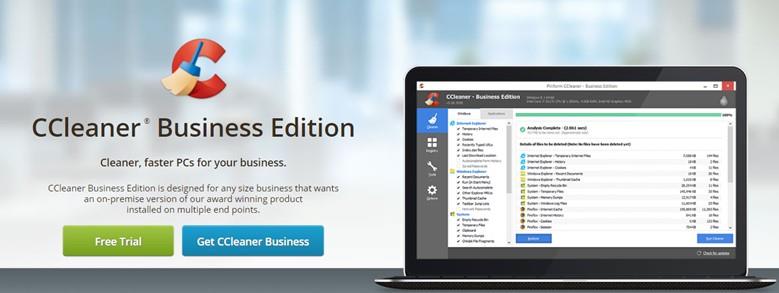
Kuva: CCleaner
CCleaner on tehokas tietokoneen ylläpitosovellus, joka varmistaa käyttäjilleen, että päätepisteet toimivat paremmin, toimivat nopeammin ja pidentää niiden käyttöikää. Tämän sovelluksen on kehittänyt Piriform, joka on julkaissut palkitun optimointiohjelmiston CCleaner yhdelle tietokoneelle. CCleanerin lisäksi sinulla on Speccy-, Defraggler- ja Recuva-sovelluksia samasta pääorganisaatiosta. Tässä on joitain ominaisuuksia:
Ajoitetut tehtävät
CCleaner Cloudin avulla käyttäjät voivat ajoittaa siivous- ja optimointitehtävät niin, että ne tapahtuvat ennalta määrättynä aikana ilman käyttäjän syötteitä.
Ryhmätoiminnot
Tämä sovellus säästää aikaa ryhmittelemällä tiettyjä tehtäviä yhteen, kuten siivouksen, päivityksen tai ohjelmiston asentamisen useisiin tietokoneisiin kerralla.
Yksityisyydensuoja
CCleaner pilvi suojaa tietoja poistamalla selaimen välimuistin ja evästeet .
Rekisterin korjausohjelma
Tämä ohjelmisto voi myös korjata rekisteriongelmia kaikissa siihen liitetyissä tietokoneissa.
Dynaaminen lisensointi
CCleanerin avulla käyttäjät voivat lisätä tietokoneita ja saada maksuja tietokoneiden määrän mukaan.
Tukee kaikkia -
CCleaner Cloud tukee pieniä ja suuria yrityksiä sekä palveluntarjoajia.
Tekniset tiedot -
| Käyttöjärjestelmä | Windows 10, 8, 7 (32/64 bit) |
| Prosessori | Intel Core i3 tai uudempi. |
| RAM | 4 GIGATAVUA |
| Varastointi | 2 Gt |
| Suora X | Versio 10 |
Hinnoittelu -
| Kokeiluversio | Yksi PC/Yksi vuosi | Yksi PC/Kolme vuotta | |
| Hinta | 0 dollaria | 20/vuosi/tietokone | 50 dollaria/vuosi/tietokone |
| Kesto | 14 päivää | 365 päivää | 365 päivää |
| Laitteet | 1 | 1 | 1 |
| Ilmainen McAfee Internet Security (84,99 dollaria) | EI | EI | EI |
Edut ja rajoitukset
Plussat:
Haittoja:
CCleaner Cloud vs Cloud Tuneup Pro: - Vertailuyhteenveto
Nyt kun olemme ymmärtäneet nämä molemmat sovellukset yksityiskohtaisesti, on tärkeää verrata niitä molempia ennen päätöksen tekemistä. Tutkitaan eroja ja ymmärretään, mikä sovellus olisi meille sopivampi ja hyödyllisempi. Mielestäni tässä ei ole mitään järkeä verrata yhtäläisyyksiä.
|
Erot |
Cloud Tuneup Pro |
CCleaner Cloud |
| Kustannus | Noin 5 dollaria yhdelle tietokoneelle / vuosi | 20 dollaria yksi tietokone / vuosi |
| Kokeiluversio | 30 päivää | 14 päivää |
| Puhdista käynnistyskohteet | Joo | Ei |
| McAfee Internet Security (ilmainen) | Joo | Ei |
Voittaja: Cloud TuneUp Pro
Viimeinen sana CCleaner Cloud vs Cloud Tuneup Pro (vertailu)
Se on vaikea päätös tehdä valittaessa samanlaisia ominaisuuksia tarjoavien sovellusten välillä. Vertailu on laskenut muutamaan tekijään, kuten hintaan ja muutamiin perusominaisuuksiin. Toinen myönteinen piirre, joka kaatoi vaa'at Cloud Tuneup Pron hyväksi, on se, että se tarjoaa McAfee Internet Securityn maksutta, mikä olisi aina tervetullut lisäturvana.
Seuraa meitä sosiaalisessa mediassa – Facebookissa , Twitterissä , LinkedInissä ja YouTubessa . Jos sinulla on kysyttävää tai ehdotuksia, ilmoita meille alla olevassa kommenttiosassa. Otamme mielellämme yhteyttä ratkaisun kera. Julkaisemme säännöllisesti vinkkejä ja temppuja sekä vastauksia yleisiin tekniikkaan liittyviin ongelmiin.
Näetkö usein virheen "Anteeksi, emme voineet yhdistää sinua" MS Teamsissa? Kokeile näitä vianetsintävinkkejä päästäksesi eroon tästä ongelmasta heti!
Tarvitsetko toistuvien kokousten aikataulutusta MS Teamsissa samoille tiimin jäsenille? Opi, kuinka perustaa toistuva kokous Teamsissa.
Onko sinulla RAR-tiedostoja, jotka haluat muuntaa ZIP-tiedostoiksi? Opi, kuinka RAR-tiedosto muutetaan ZIP-muotoon.
Opi, kuinka korjata OneDrive-virhekoodi 0x8004de88, jotta pilvitallennuksesi toimisi jälleen.
Microsoft Teams ei tällä hetkellä tue kokousten ja puheluiden lähettämistä televisioon suoraan. Mutta voit käyttää näyttöpeilausohjelmaa.
Spotify voi olla ärsyttävä, jos se avautuu automaattisesti aina, kun käynnistät tietokoneesi. Poista automaattinen käynnistys seuraamalla näitä ohjeita.
Mietitkö, miten ChatGPT voidaan integroida Microsoft Wordiin? Tämä opas näyttää sinulle tarkalleen, miten se tehdään ChatGPT for Word -lisäosan avulla kolmessa helpossa vaiheessa.
Tällä hetkellä Microsoft Teams Live Events -tilanteissa anonyymiä kysymistä ei voi poistaa käytöstä. Rekisteröityneet käyttäjät voivat jopa lähettää anonyymejä kysymyksiä.
Tässä oppaassa näytämme, kuinka voit vaihtaa oletusarvoisen zoom-asetuksen Adobe Readerissa.
Ristik viittaukset voivat tehdä asiakirjastasi paljon käyttäjäystävällisemmän, järjestelmällisemmän ja saavutettavamman. Tämä opas opettaa sinulle, kuinka luoda ristik viittauksia Wordissä.







